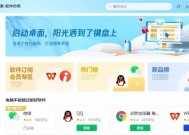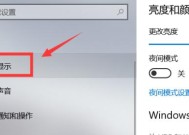电脑切屏黑屏几秒如何解决?
- 电脑技巧
- 2025-03-05
- 82
- 更新:2025-02-28 17:42:20
电脑在切换屏幕显示时出现黑屏几秒钟的问题,对于许多用户而言,是一个令人头疼的体验。它不仅影响工作效率,还可能会打断思绪的连贯性。本文将带你深入分析导致这一问题的常见原因,并提供一系列针对性的解决方法,帮助你迅速摆脱这一困扰。
一、理解问题:电脑切屏黑屏是何原因?
在我们着手解决问题之前,首先要了解为什么电脑在切换屏幕显示时会出现几秒的黑屏。一般而言,此问题可能是由以下几个原因造成的:
1.显卡驱动不兼容或过时。
2.系统设置问题。
3.多显示器设置不当。
4.硬件故障,如显示器或连接线问题。
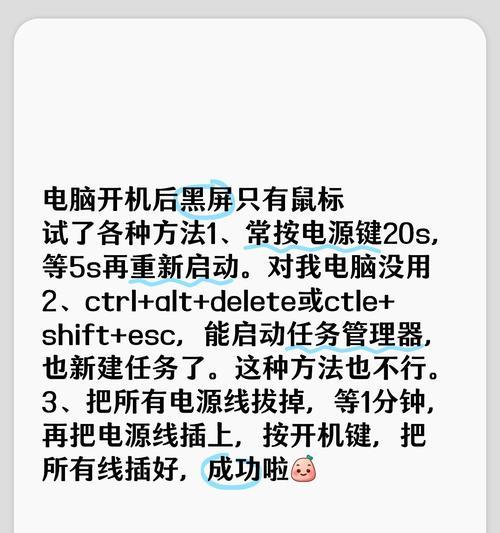
二、显卡驱动:如何检查与更新?
1.检查当前显卡驱动版本
我们需要确认当前安装的显卡驱动版本。可以通过以下步骤完成:
在桌面空白处右击,选择“NVIDIA控制面板”(如果是NVIDIA显卡)。
若是AMD或Intel的显卡,可以在系统信息中查看驱动版本。
2.更新或回退显卡驱动
如果发现显卡驱动版本过时或存在问题,可以尝试以下操作:
访问显卡制造商的官方网站下载最新驱动并安装。
如果更新后出现黑屏等问题,可以尝试回退到之前的版本。
注意:在更新驱动之前,备份当前系统设置是一个好习惯,以防出现问题能够迅速恢复。

三、系统设置:调整与优化
1.调整电源选项
电源设置不当可能导致电脑在切换显示时进入节能模式,进而出现黑屏现象。你可以按照以下步骤调整电源设置:
在搜索框输入“电源选项”,打开电源设置。
点击左侧的“选择电源按钮的功能”,确保在关闭盖子时不会让电脑进入睡眠状态。
调整“当按下电源按钮时”为“不采取任何操作”。
2.禁用快速启动
快速启动功能可能会与显示设置冲突,导致黑屏现象。你可以尝试禁用它:
在控制面板中搜索“电源选项”,选择“选择电源按钮的功能”。
点击“更改当前不可用的设置”。
取消勾选“启用快速启动”。

四、显示器设置:多屏如何配置?
对于使用多显示器的用户,不当的设置是导致黑屏的一个常见原因。按照以下步骤进行配置:
右击桌面,选择“显示设置”。
在“多显示器”部分,选择你想要的显示设置。“扩展这些显示器”可以让你的电脑作为多个屏幕使用。
五、检查硬件:显示器与连接线
如果以上软件相关的方法都无法解决问题,那么可能是硬件方面出现了问题。以下是几个检查步骤:
1.检查连接线
确保显示器与电脑之间的连接线没有损坏或接触不良。尝试更换线缆或者更换接口来检测问题所在。
2.检查显示器
连接另一台显示器或者在另一台电脑上测试显示器,以排除显示器本身的故障。
六、
电脑在切换显示时出现黑屏几秒钟的问题可能由多种因素造成。通过上述步骤,我们逐一排查了显卡驱动、系统设置、多显示器配置以及硬件问题。正确的诊断和解决方法能够帮助用户迅速恢复电脑的正常显示状态,提高工作效率并保证使用体验。
在处理这类问题时,耐心与细心是必不可少的。如果在尝试了以上所有方法后问题仍未解决,可能需要咨询专业的技术人员进行进一步检查。在处理电脑问题时,保持数据的备份以及了解电脑的基本构造和工作原理,能够让你在遇到问题时更加从容不迫。